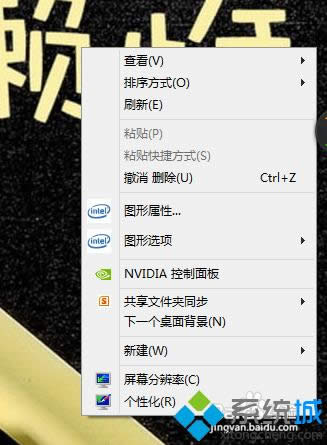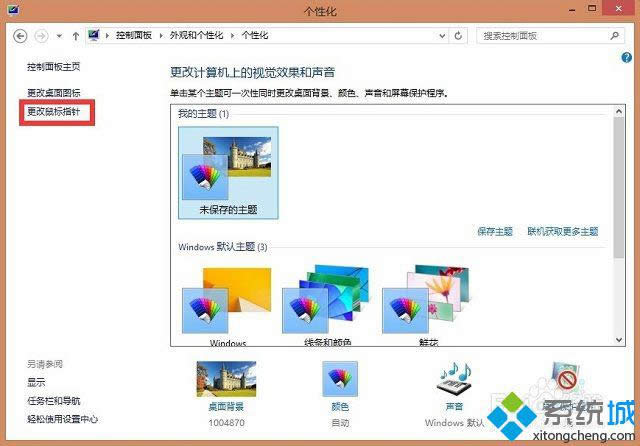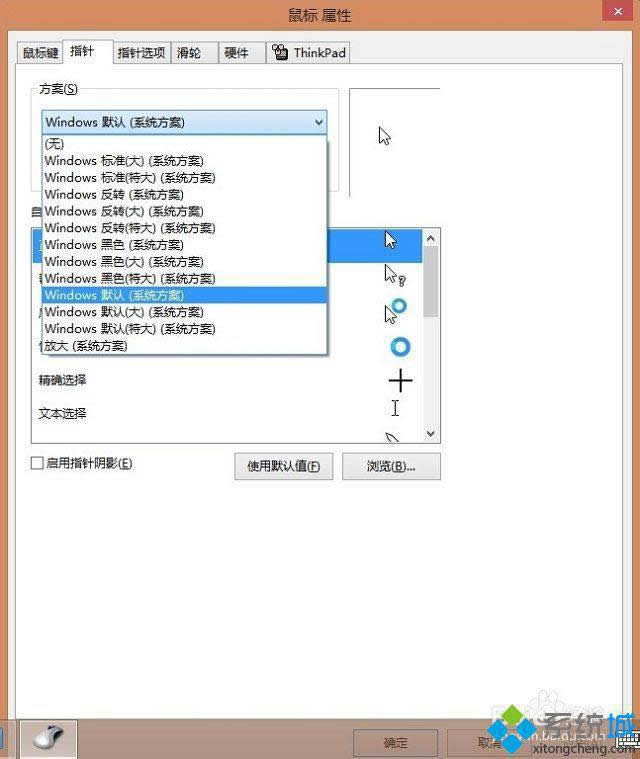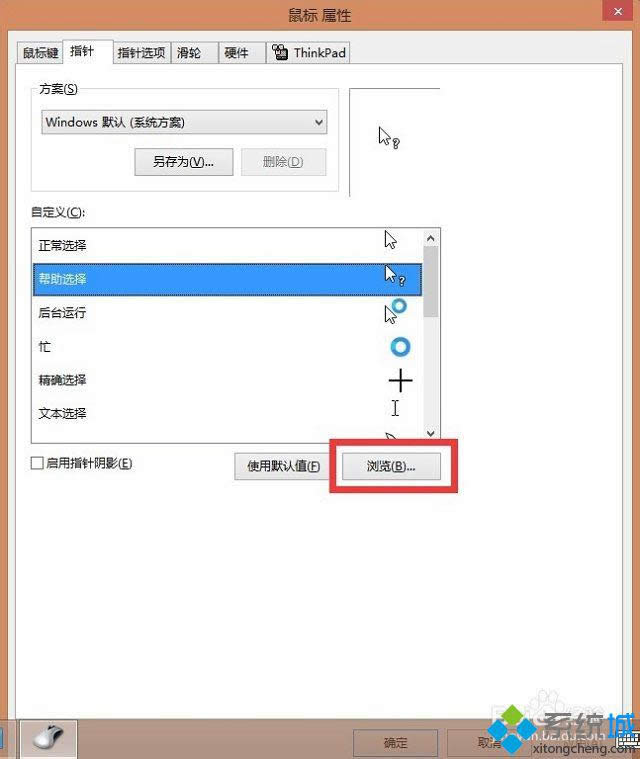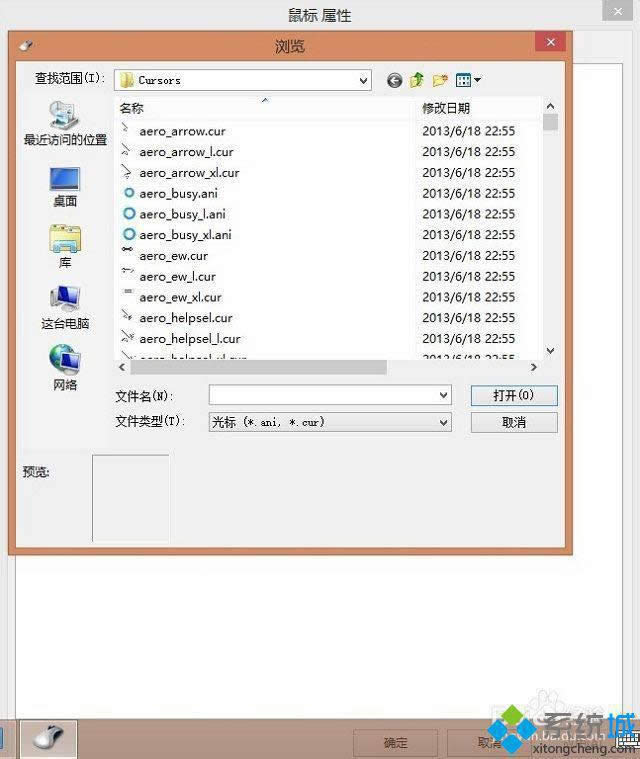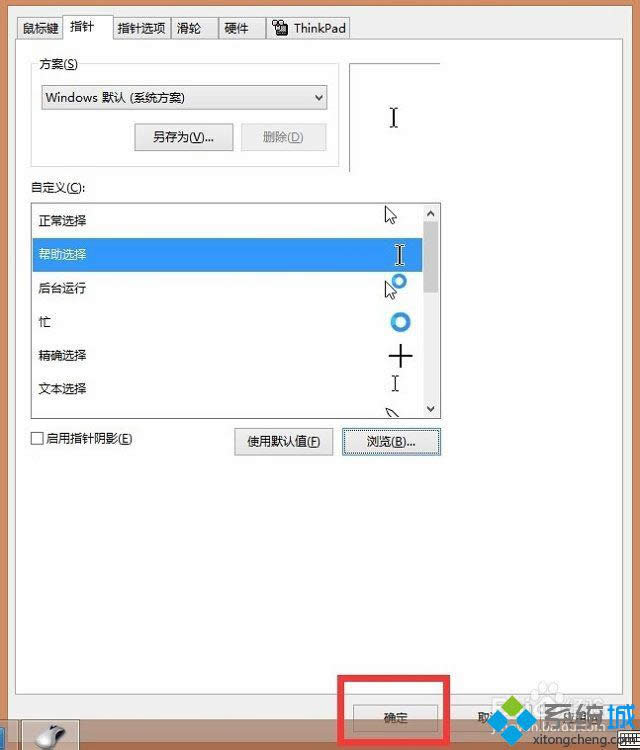Windows8怎么更改鼠标指针样式|Windows8设置鼠标指针的办法
发布时间:2021-09-28 文章来源:xp下载站 浏览:
|
Windows 8是美国微软开发的新一代操作系统,Windows 8共有4个发行版本,分别面向不同用户和设备。于2012年10月26日发布。微软在Windows 8操作系统上对界面做了相当大的调整。取消了经典主题以及Windows 7和Vista的Aero效果,加入了ModernUI,和Windows传统界面并存。同时Windows徽标大幅简化,以反映新的Modern UI风格。前身旗形标志转化成梯形。 我们在电脑上打开文件、执行各种操作都是通过鼠标的光标来进行的,很多win8专业版用户在看腻了默认的鼠标样式后,想要单独更换鼠标指针的样式但又不想和主题一起修改掉,那么在win8怎么修改鼠标指针样式呢?下面请大家来跟小编一起学习一下win8设置鼠标指针的方法。 方法/步骤: 1、在桌面右键空白处打开菜单,选择“个性化”;
2、打开“个性化”窗口后,点击左侧的“更改鼠标指针”;
3、之后会打开“鼠标属性”窗口,可以在方案处选择一个鼠标方案;
4、或者也可以自定义,不喜欢系统给出的样式可以点击“浏览”,选择自己下载好的鼠标样式;
5、进入所下载的鼠标样式文件夹,选择其中一个,点击打开;
6、然后点击确定即可立即修改好鼠标样式。
以上就是win8设置鼠标指针的方法的全部内容了,如果你也想更换鼠标的样式,那么可以参照上述方法来进行修改。 Windows 8是对云计算、智能移动设备、自然人机交互等新技术新概念的全面融合,也是“三屏一云”战略的一个重要环节。Windows 8提供了一个跨越电脑、笔记本电脑、平板电脑和智能手机的统一平台。 |
本文章关键词: win8怎样更改鼠标指针样式|win8设置鼠标指针的办法-系统城
相关文章
本类教程排行
系统热门教程
本热门系统总排行